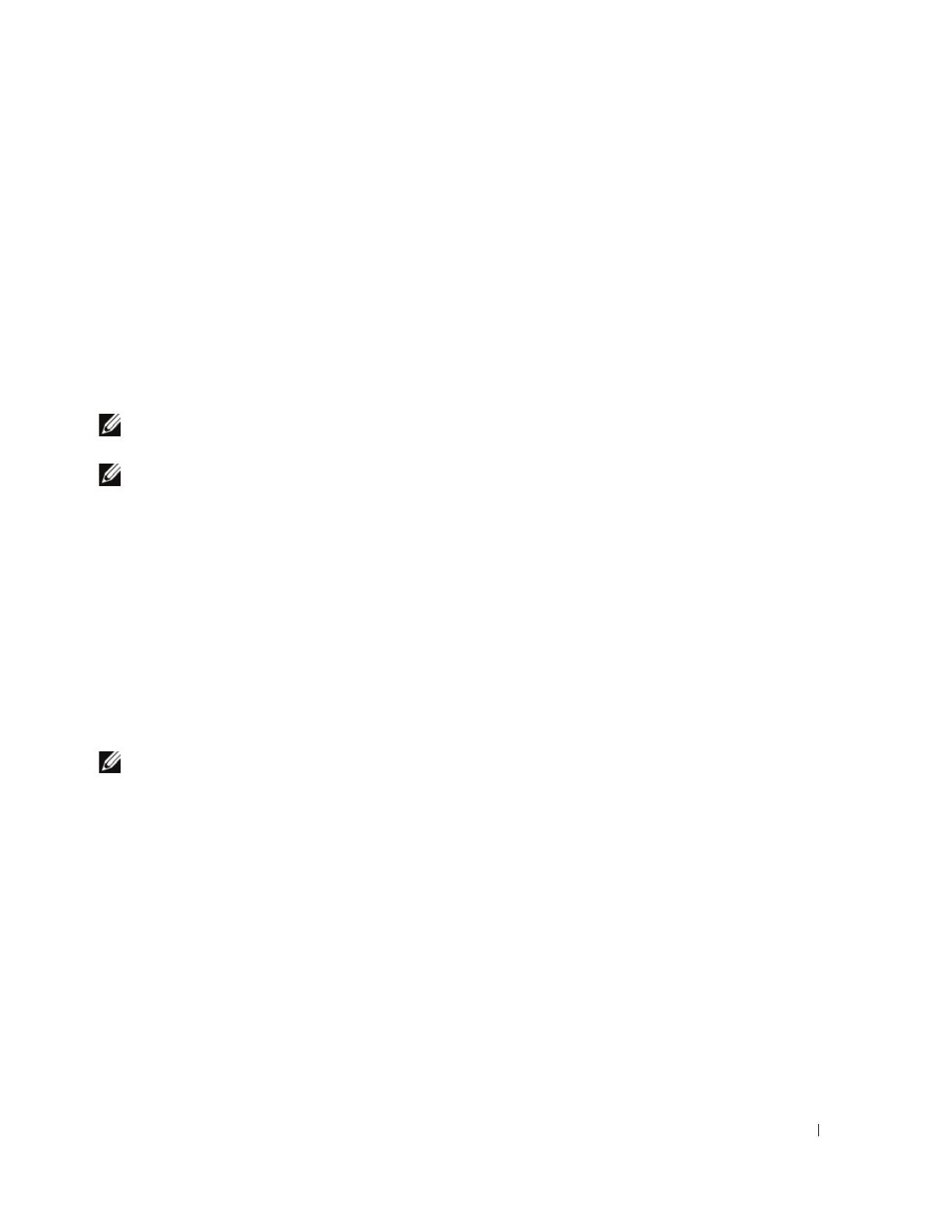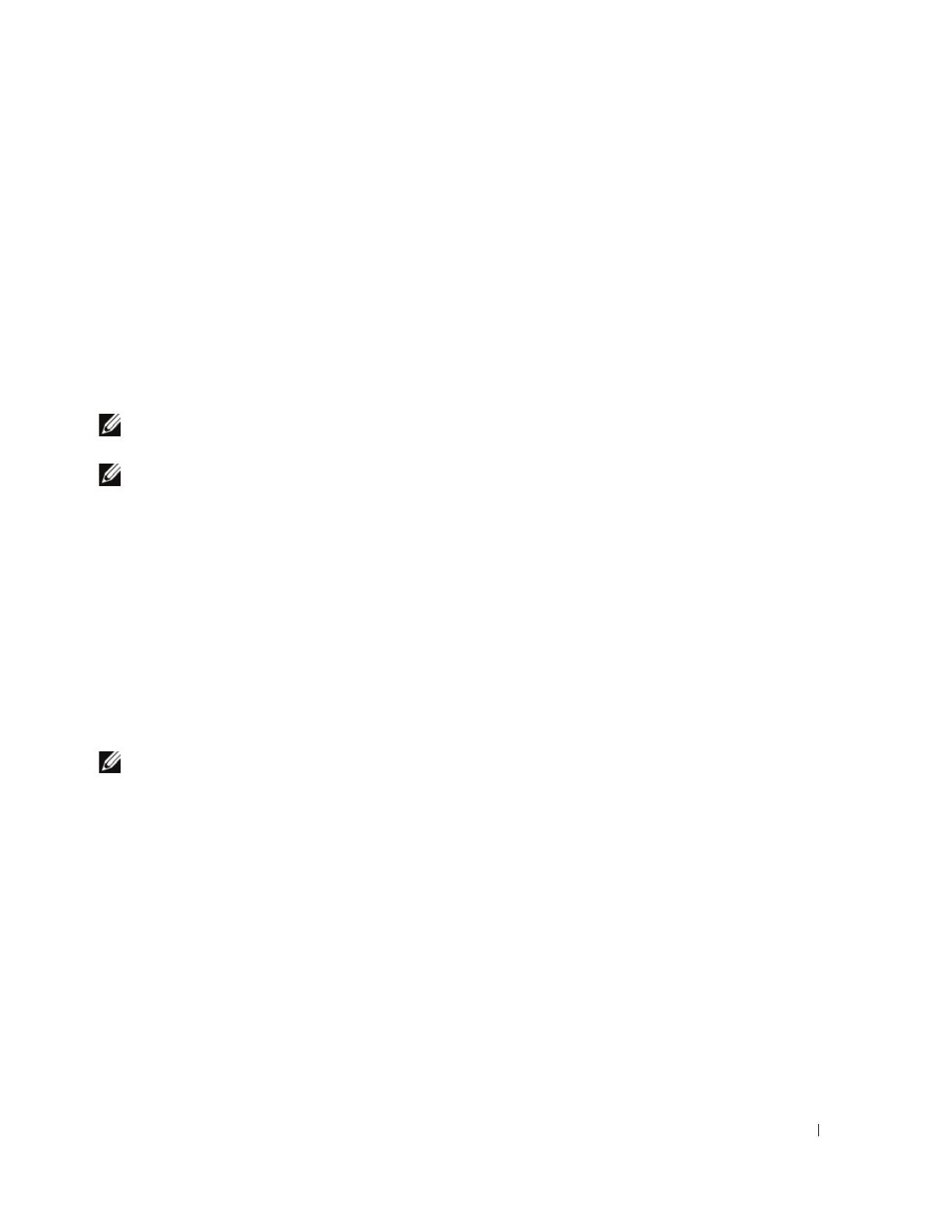
Démarrage et configuration de l'unité 81
Démarrage du commutateur
Lorsque le système est mis sous tension et que le terminal local est déjà connecté, l'unité effectue un POST
(autotest à la mise sous tension). Ce test s'exécute à chaque démarrage de l'unité ; il passe les composants
en revue pour vérifier que l'unité est opérationnelle avant que le démarrage ne soit totalement effectif.
Si le système détecte un problème critique, le processus s'arrête. Si l'autotest à la mise sous tension se déroule
sans incident, une image exécutable valide est chargée dans la mémoire vive. Les messages de l'autotest à la
mise sous tension sont affichés sur le terminal et indiquent le succès ou l'échec du test.
Le processus d'amorçage dure environ 90 secondes.
Configuration initiale
REMARQUE : avant de continuer, lisez les notes d'édition concernant ce produit. Vous pouvez les télécharger
à partir du site d'assistance technique de Dell, support.dell.com.
REMARQUE : la configuration initiale est basée sur les hypothèses suivantes :
• L'unité PowerConnect n'a jamais été configurée auparavant et se trouve dans le même état que lorsque
vous l'avez reçue.
• L'unité PowerConnect a démarré correctement.
• La connexion à une console est établie et l'invite de la console est affichée sur l'écran d'un terminal VT100.
La configuration initiale de l'unité s'effectue à l'aide du port de console. Une fois cette première étape
effectuée, l'unité peut être gérée soit à partir de la console connectée, soit à distance, via une interface
définie lors de la configuration initiale.
Le système vous invite à utiliser l'assistant d'installation lorsque l'unité démarre pour la première fois ou
si le fichier de configuration est vide (l'unité n'ayant pas été configurée). L'assistant vous guide à travers
les étapes nécessaires à la configuration initiale de l'unité. Il vous aide également à la démarrer et à la
faire fonctionner.
REMARQUE : demandez les informations suivantes à votre administrateur réseau avant de configurer l'unité :
• Adresse IP de la chaîne de communauté et du système de gestion SNMP (facultatif)
• Nom d'utilisateur et mot de passe
•
Adresse IP à attribuer à l'interface du VLAN 1 utilisé pour la gestion de l'unité. Par défaut, tous les ports internes
et externes sont membres du VLAN 1.
• Masque de sous-réseau IP
• Adresse IP de la passerelle par défaut (routeur suivant) permettant de configurer la route par défaut